L’application Classifications permet de créer une structure de classification à plusieurs niveaux avec des nœuds parent et subordonnés qui permettent de ranger les données et les entités métier du système Comarch ERP Enterprise.
L’article présent comporte les manuels relatifs à la gestion de l’application Classifications. Les manuels décrivent les étapes concernant, entre autres, la création ou la modification des nœuds de structure, ainsi que les informations sur les conditions préliminaires éventuelles et les résultats des actions.
Des informations détaillées sur l’application Classifications se trouve dans l’article Classifications.
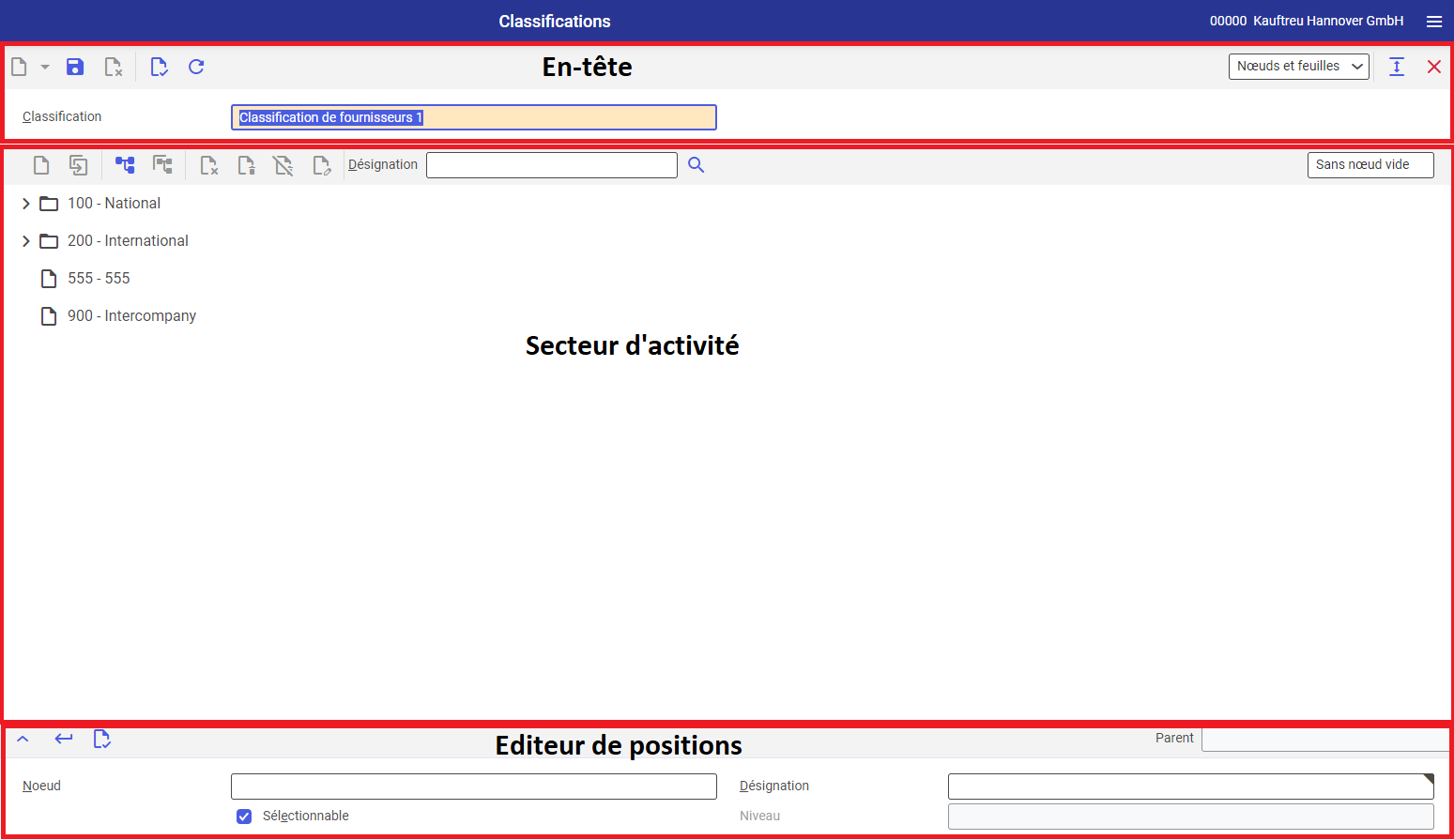
Recherche de classifications
Manuel
Afin de rechercher une classification, il faut :
- Ouvrir l’application Classifications.
- Dans le champ Classification dans l’en-tête de l’application, il faut saisir l’identifiant de la classification ou la rechercher sur la liste disponible sous le bouton [Aide valeurs].
- Afficher la classification avec les nœuds en appuyant sur le bouton [Mettre à jour] disponible dans la barre d’outils standard.
Créer un nœud
Manuel
Afin de créer un nouveau nœud équivalent ou subordonné, il faut :
- Ouvrir l’application Classifications.
- Ouvrir la classification pour laquelle vous voulez créer un nœud (Manuel Recherche de classifications) et la sélectionner dans le secteur d’activité avec le bouton de souris gauche.
- Dans la barre d’outils standard, appuyer sur le bouton [Nouveau nœud équivalent] ou [Nouveau nœud subordonné]. Si aucun nœud n’est encore défini dans la classification, il faut d’abord créer un nœud subordonné et ensuite définir des nœuds équivalents et subordonnés en sélectionnant les nœuds avec le bouton de souris gauche.
En appuyant sur le bouton [Nouveau nœud équivalent] ou [Nouveau nœud subordonné] le curseur sera transféré dans l’éditeur de positions. - Dans l’éditeur de positions il faut compléter les champs définissant le nouveau nœud.
- Appuyer sur le bouton [Accepter] dans la barre d’outils standard pour ajouter un nœud à la structure de la classification dans le secteur d’activité.
- Enregistrer les modifications en appuyant sur le bouton [Enregistrer] dans la barre d’outils standard.
Modification de nœud
Manuel
Afin de modifier un nœud existant, il faut :
- Ouvrir l’application Classifications.
- Ouvrir la classification dont le nœud vous voulez modifier (Manuel Recherche de classifications).
- Sélectionner avec le bouton de souris gauche le nœud qui sera modifié.
- Dans la barre d’outils standard dans le secteur d’activité appuyer sur le bouton [Modifier].
Les données du nœud apparaîtront dans l’éditeur de positions. - Modifier les données du nœud dans l’éditeur de positions.
- Accepter les modifications en appuyant sur le bouton [Accepter] dans la barre d’outils de l’éditeur de positions.
Les données du nœud seront mises à jour dans le secteur d’activité. - Enregistrer les modifications en appuyant sur le bouton [Enregistrer] dans la barre d’outils standard.
Dupliquer un nœud
Manuel
Afin de dupliquer un nœud, il faut :
- Ouvrir l’application Classifications.
- Ourvir la classification dont le nœud vous voulez dupliquer (Manuel Recherche de classifications)
- Sélectionner avec le bouton de souris gauche le nœud qui sera dupliqué.
- Dans la barre d’outils du secteur d’activité, appuyer sur le bouton [Dupliquer dans nœud équivalent] ou [Dupliquer dans nœud subordonné].
Dans l’éditeur de positions apparaîtront toutes les données du nœud, sauf pour le numéro d’identification (le champ Nœud restera vide). - Saisir le numéro d’identification du nouveau nœud dans le champ Nœud dans l’éditeur de positions.
Accepter les modifications et transférer le nœud à la structure de classification en appuyant sur le bouton [Accepter] dans la barre d’outils de l’éditeur de positions.
- Enregistrer les modifications en appuyant sur le bouton [Enregistrer] dans la barre d’outils standard.
Supprimer un nœud
Conditions préliminaires
Un nœud peut être supprimé uniquement lorsque ni lui, ni ses nœuds subordonnés ne sont utilisés dans le système. L’opérateur supprimant le nœud doit disposer des droits d’administrateur.
Manuel
Afin de supprimer un nœud de classification, il faut :
- Ouvrir l’application Classifications.
- Ouvrir la classification dont le nœud vous voulez supprimer (Manuel Recherche de classifications).
- Dans le secteur d’activité, sélectionner avec le bouton de souris gauche le nœud qui sera supprimé.
- Dans la barre d’outils standard dans le secteur d’activité appuyer sur le bouton [Supprimer].
Le nœud sélectionné et ses nœuds subordonnés seront supprimés de la structure de classification. - Enregistrer les modifications en appuyant sur le bouton [Enregistrer] dans la barre d’outils standard.
Marquer un nœud pour suppression
Conditions préliminaires
Un nœud peut être marqué pour suppression uniquement lorsqu’il n’a pas été encore marqué pour suppression et quand ni lui, ni aucun de ses nœuds subordonnés ne sont utilisés dans les données de base ou dans les données des paramètres de base.
Manuel
Afin de marquer un nœud pour suppression, il faut :
- Ouvrir l’application Classifications.
- Ouvrir la classification ou le nœud que vous voulez marquer pour suppression (Manuel Recherche de classifications).
- Dans le secteur d’activité, sélectionner le nœud avec le bouton de souris gauche qui sera supprimé.
- Dans la barre d’outils standard, appuyer sur le bouton [Marquer pour suppression].
Le nœud sélectionné, ainsi que ses nœuds subordonnés, sera marqué pour suppression. - Enregistrer les modifications en appuyant sur le bouton [Enregistrer] dans la barre d’outils standard.
Retirer la marque de suppression du nœud
Conditions préliminaires
La marque de suppression peut être retirée uniquement lorsque le nœud est marqué pour suppression, alors que son nœud parent n’est pas marqué pour suppression.
Manuel
Afin de retirer la marque de suppression du nœud, il faut :
- Ouvrir l’application Classifications.
- Ouvrir la classification ou le nœud dont la marque de suppression vous voulez retirer (Manuel Recherche de classifications).
- Dans le secteur d’activité, sélectionner avec le bouton de souris gauche le nœud dont la marque de suppression vous voulez retirer.
- Dans la barre d’outils standard dans le secteur d’activité appuyer sur le bouton [Retirer la marque de suppression].
La marque de suppression sera retirée du nœud et de ses nœuds subordonnés. - Enregistrer les modifications en appuyant sur le bouton [Enregistrer] dans la barre d’outils standard.
Créer désignations de niveaux
Une désignation de niveaux est utilisée pour faciliter la recherche des nœuds. C’est un nom supplémentaire du nœud.
Manuel
Afin de créer une désignation de niveaux, il faut :
- Ouvrir l’application Classifications.
- Ouvrir la classification pour laquelle seront créées les désignations de niveaux (Manuel Recherche de classifications).
- Sélectionner la vue Désignation de niveaux à partir de la liste déroulante dans la barre d’outils standards.
La structure de classification dans le secteur d’activité disparaîtra. Un tableau avec la barre d’outils et les colonnes : Niveau et Désignation apparaîtra.
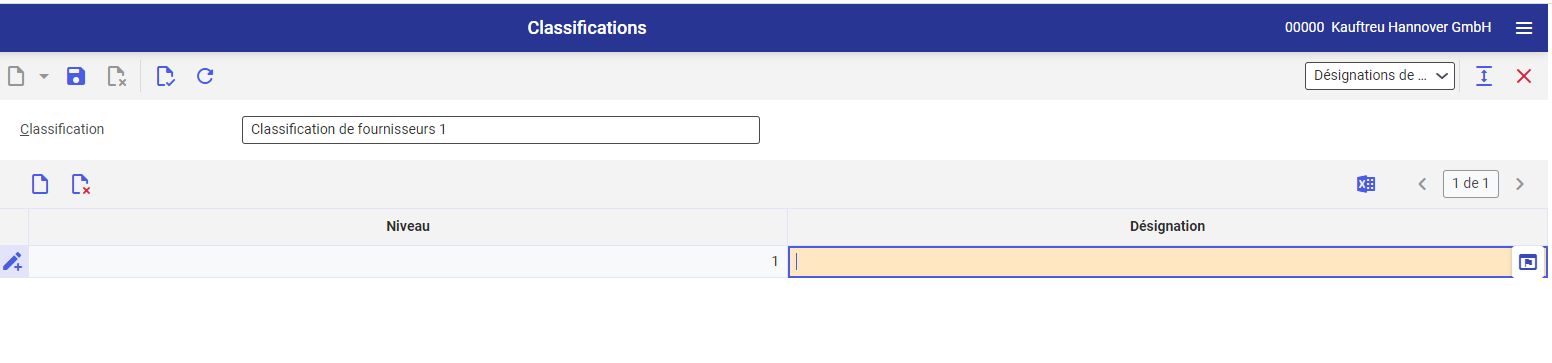
- Dans la barre d’outils standard, appuyer sur le bouton [Ajouter].
Une nouvelle ligne sera ajoutée dans le tableau. - Saisir la désignation du niveau dans le champ Désignation.
- Enregistrer les modifications en appuyant sur le bouton [Enregistrer] dans la barre d’outils standard.
Supprimer désignations de niveaux
Conditions préliminaires
Il est possible de supprimer une désignation de niveau, lorsqu’aucune désignation avec un numéro supérieur n’existe pas dans le système ou toutes les désignations de niveaux avec numéros supérieurs ont été supprimées.
Manuel
Afin de supprimer une désignation de niveau, il faut :
- Ouvrir l’application Classifications.
- Ouvrir la classification dont les désignations de niveaux vous voulez supprimer (Manuel Recherche de classifications).
- Sélectionner la vue Désignation de niveaux dans la barre d’outils standard dans l’en-tête de l’application.
- Sélectionner avec le bouton de souris gauche la ligne avec la désignation que vous voulez supprimer.
- Dans la barre d’outils du tableau appuyer sur le bouton [Marquer pour suppresion/Retirer la marque de suppression].
La ligne sélectionnée sera marquée pour suppression. - Appuyer sur le bouton [Enregistrer] dans la barre d’outils standard dans l’en-tête de l’application.
La ligne sera supprimée.
